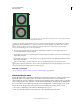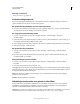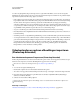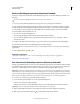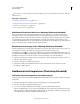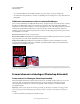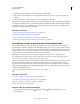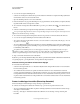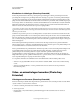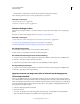Operation Manual
533
PHOTOSHOP GEBRUIKEN
Video en animatie
Laatst bijgewerkt 8/6/2011
Kleurbeheer in videolagen (Photoshop Extended)
In Photoshop Extended kunt u tekenen op videolagen met gereedschappen zoals het gereedschap Penseel of het
gereedschap Kloonstempel. Als er geen kleurprofiel aan de videolaag is toegewezen, worden deze pixelbewerkingen
opgeslagen met de kleurruimte van het bestand en blijft het beeldmateriaal ongewijzigd. Als de kleurruimte van het
geïmporteerde beeldmateriaal afwijkt van de kleurruimte van uw Photoshop-document, dient u wellicht aanpassingen
aan te brengen. SDTV 601 NTSC kan bijvoorbeeld de standaarddefinitie van een videofilm zijn, terwijl Adobe RGB de
kleurruimte van het Photoshop Extended-document is. Vanwege de niet overeenkomende kleurruimte kunnen de
kleuren in de video die of het document dat u exporteert nogal tegenvallen.
Controleer voordat u een grote hoeveelheid tijd besteedt aan het tekenen op of bewerken van videolagen, uw volledige
werkschema zodat u een beter inzicht krijgt in uw kleurbeheerbehoeften en u kunt vaststellen welk benadering het best
aansluit op uw werkschema.
Vaak kunt u een probleem oplossen door een kleurprofiel toe te wijzen aan het document dat overeenkomt met het
geïmporteerde beeldmateriaal en door de videolaag niet te beheren. In het geval van video's met een standaarddefinitie
kunt u de videolaag bijvoorbeeld beter niet beheren en het document gewoon toewijzen aan het kleurprofiel SDTV
(Rec. 601 NTSC). De geïmporteerde framepixels worden dan rechtstreeks opgeslagen in de videolaag en er vindt geen
kleuromzetting plaats.
U kunt daarentegen het kleurprofiel van het document aan de videolaag toewijzen met de optie Bewerkte frame-
inhoud omzetten (Lagen > Videolagen > Beeldmateriaal interpreteren). Met deze optie zet u de pixelbewerkingen van
de documentkleurruimte om, maar niet de kleuren van de videoframes.
Met de opdracht Omzetten in profiel (Bewerken > Omzetten in profiel) worden eveneens alle pixelbewerkingen in de
documentkleurruimte omgezet. Met de opdracht Profiel toewijzen (Bewerken > Profiel toewijzen) worden de
pixelbewerkingen van een videolaag echter niet omgezet. Gebruik de opdracht Profiel toewijzen met
terughoudendheid, vooral als u hebt getekend op videoframes of videoframes hebt bewerkt. Als de videolaag een
kleurprofiel heeft en u past de opdracht Profiel toewijzen toe op het document, is niet-overeenkomende kleurruimte
tussen de pixelbewerkingen en de geïmporteerde frames mogelijk.
Voor bepaalde combinaties van beeldmateriaal en documentkleurruimtes is kleuromzetting echter vereist:
• Wanneer u een grijswaardenfilm omzet in een document in de RGB-, CMYK- of Lab-modus is kleuromzetting
vereist.
• Wanneer u beeldmateriaal met 8 of 16 bits per kanaal omzet in een document met 32 bits per kanaal is
kleuromzetting vereist.
Video- en animatielagen bewerken (Photoshop
Extended)
Videolagen transformeren (Photoshop Extended)
U kunt een videolaag net als elke andere laag in Photoshop transformeren. U moet videolagen echter eerst naar slimme
objecten omzetten voordat u ze kunt converteren.
1 Selecteer de videolaag in het deelvenster Animatie of Lagen.
2 Ga als volgt te werk:
• Kies Bewerken > Vrije transformatie en gebruik de handgrepen in het documentvenster om de video te
transformeren.